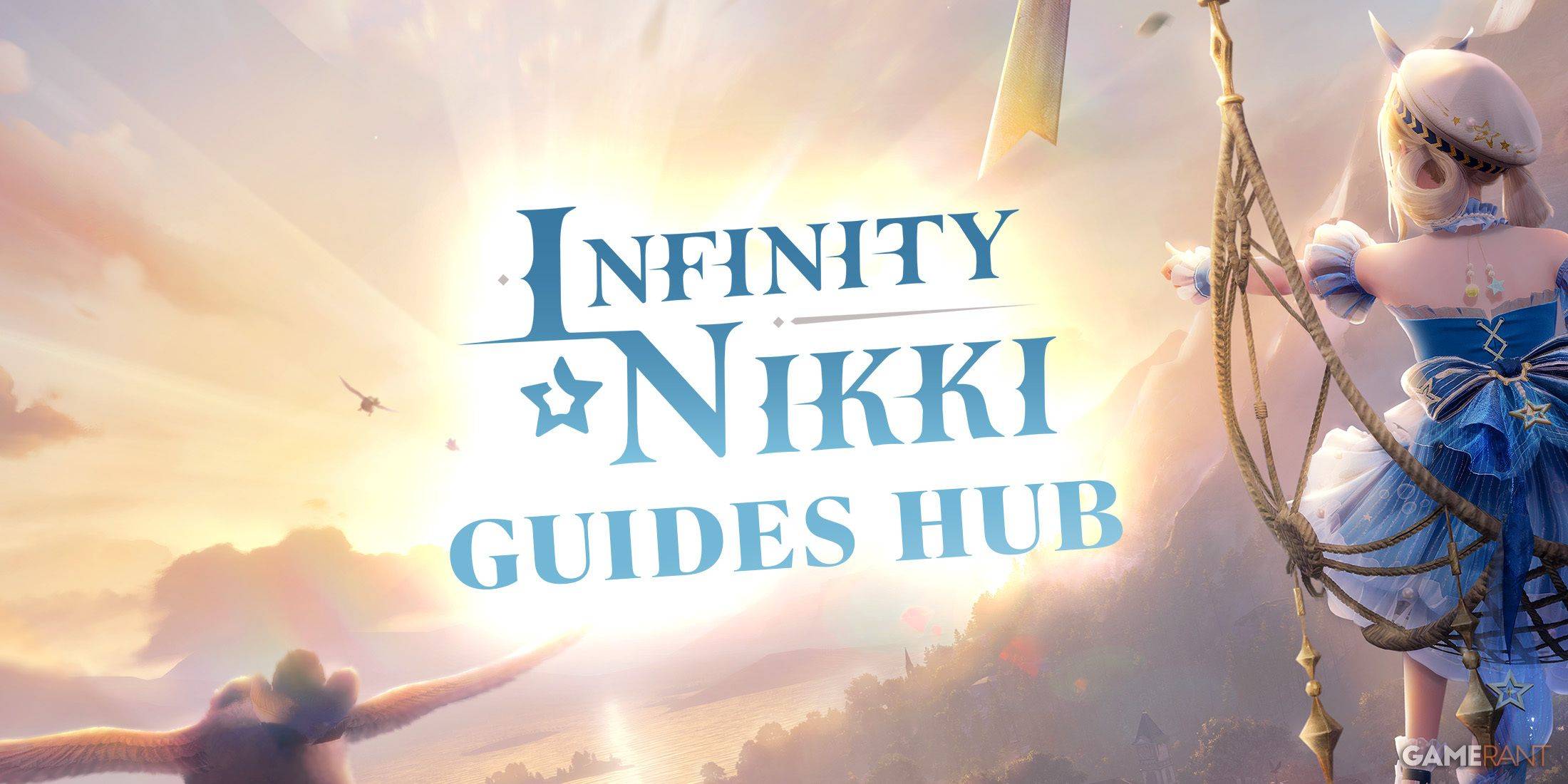"แก้ไข 'ไม่สามารถเชื่อมต่อกับโฮสต์' ข้อผิดพลาดในเกมพร้อมหรือไม่"
การเผชิญหน้ากับข้อผิดพลาด "ไม่สามารถเชื่อมต่อกับโฮสต์" ใน * พร้อมหรือไม่ * อาจทำให้หงุดหงิดอย่างไม่น่าเชื่อรบกวนประสบการณ์การเล่นเกมของคุณ ในขณะที่นักพัฒนากำลังทำงานในการแก้ไขอย่างถาวรไทม์ไลน์ยังคงไม่แน่นอน ในระหว่างนี้นี่คือวิธีที่คุณสามารถแก้ไขปัญหานี้และกลับไปที่เกมของคุณ
อะไรทำให้เกิดข้อผิดพลาด 'ไม่สามารถเชื่อมต่อกับโฮสต์ได้' พร้อมหรือไม่
ข้อผิดพลาด "ไม่สามารถเชื่อมต่อกับโฮสต์" มักจะบ่งบอกถึงปัญหาเกี่ยวกับการเชื่อมต่อกับเซิร์ฟเวอร์ของเกม ข้อผิดพลาดนี้อาจเกิดจากแหล่งต่าง ๆ เช่นการเชื่อมต่ออินเทอร์เน็ตที่ไม่ดีไฟล์เกมที่เสียหายเวอร์ชันไม่ตรงกันหรือการรบกวนจากแอปพลิเคชันพื้นหลัง การระบุสาเหตุที่แน่นอนอาจเป็นเรื่องที่ท้าทาย แต่วิธีแก้ปัญหาหลายอย่างสามารถช่วยให้คุณเอาชนะอุปสรรค์นี้ได้
ที่เกี่ยวข้อง: วิธีแก้ไข 'การกระทำข้อผิดพลาดสำหรับการทำให้เป็นอนุกรมที่จำเป็น' พร้อมหรือไม่
วิธีแก้ไข 'ไม่สามารถเชื่อมต่อกับโฮสต์' พร้อมหรือไม่

รีสตาร์ทเกมของคุณ: หากนี่เป็นครั้งแรกที่คุณพบกับข้อผิดพลาดการรีสตาร์ทอย่างง่ายอาจแก้ไขได้ คุณสามารถปิดไอน้ำ (หรือแพลตฟอร์มที่คุณต้องการ) และเปิดใหม่อีกครั้งเพื่อให้แน่ใจว่าเริ่มต้นใหม่
ตรวจสอบไฟล์เกม: ไฟล์เกมที่เสียหายหรือขาดหายไปเป็นสาเหตุที่พบบ่อยเบื้องหลังข้อผิดพลาดมากมาย ในการแก้ไขปัญหานี้นำทางไปยังไลบรารี Steam คลิกขวาที่ *พร้อมหรือไม่ *เลือกคุณสมบัติจากนั้นไปที่ไฟล์ที่ติดตั้งและคลิกที่ตรวจสอบความสมบูรณ์ของไฟล์เกม กระบวนการนี้จะใช้เวลาไม่กี่นาทีและอาจส่งผลให้มีการอัปเดตเล็กน้อย
Whitelist *พร้อมหรือไม่ *: แม้ว่าหายาก แต่บางครั้ง Windows สามารถบล็อกการเชื่อมต่อของเกมได้ เพื่อป้องกันสิ่งนี้ให้อนุญาตให้ใช้งานเกมใน Windows Defender Firewall ของคุณ ไปที่แผงควบคุม> ระบบและความปลอดภัย> ไฟร์วอลล์ Windows Defender> แอพที่อนุญาตและคลิกที่อนุญาตแอพอื่น เรียกดูไดเรกทอรีการติดตั้งของเกมและเพิ่มลงในรายการ อย่าลืมคลิกที่การตั้งค่าการเปลี่ยนแปลงเพื่อใช้การเปลี่ยนแปลง
ปิด VPN และแอพพื้นหลังอื่น ๆ : ในขณะที่ VPN สามารถปรับปรุงการเล่นเกมได้โดยการลด Ping พวกเขายังสามารถทำให้เกิดปัญหาการเชื่อมต่อ หากคุณใช้ VPN ให้ปิดก่อนที่จะเปิดตัว *พร้อมหรือไม่ * ในทำนองเดียวกันตรวจสอบให้แน่ใจว่าแอพพื้นหลังที่ไม่จำเป็นถูกปิดเพื่อหลีกเลี่ยงความขัดแย้งที่อาจเกิดขึ้น
สวิตช์โหมด DX: แม้ว่าจะพบได้น้อยกว่าตัวเลือกการเปิดตัวอาจเป็นแหล่งที่มาของข้อผิดพลาดของคุณ หากปัญหายังคงมีอยู่ให้พิจารณาเปลี่ยนโหมด DirectX ในการตั้งค่าของเกม
ติดตั้งเกมใหม่: หากทุกอย่างล้มเหลวอาจจำเป็นต้องมีการติดตั้งที่สะอาดใหม่ ถอนการติดตั้ง * พร้อมหรือไม่ * จาก Steam ลบไฟล์ที่เหลือจากโฟลเดอร์เกมด้วยตนเองและล้างไฟล์ในโฟลเดอร์ข้อมูลแอพท้องถิ่น (% localAppData% ในแถบค้นหา Windows) วิธีการอย่างละเอียดนี้มักจะสามารถแก้ไขปัญหาที่ยังคงอยู่ได้
การจัดการกับข้อผิดพลาด "ไม่สามารถเชื่อมต่อกับโฮสต์" ใน * พร้อมหรือไม่ * อาจเป็นเรื่องยุ่งยาก แต่ด้วยการแก้ไขเหล่านี้คุณควรจะสามารถแก้ไขปัญหาของคุณและเพลิดเพลินไปกับการเล่นเกมอย่างต่อเนื่อง
พร้อมหรือไม่พร้อมใช้งานแล้วสำหรับพีซี
-
#### สารบัญการรับเคล็ดลับการเริ่มต้นและกลเม็ดและสิ่งที่ควรรู้ล่วงหน้าเพื่อใช้โหมดภาพถ่ายและถ่ายภาพเพื่อรอและเวลาผ่านไปเพื่อรับรหัสการไถ่ Nikki แบบอินฟินิตี้ Nikki ที่ใช้งานอยู่ทั้งหมด 126 รายการ (ธันวาคม 2024)ผู้เขียน : Eleanor Apr 18,2025
-
หากคุณเป็นแฟนตัวยงของการจำลองฟุตบอลให้เตรียมพร้อมที่จะดำดิ่งสู่เหตุการณ์ปีใหม่ที่น่าตื่นเต้นของปี 2025 ใน Captain Tsubasa: Dream Team ไม่เพียง แต่พวกเขาจะเปิดตัวพรมแดงสำหรับการเฉลิมฉลองครบรอบ 7 ปีของพวกเขาเท่านั้นผู้เขียน : Mila Apr 18,2025
- Neon Runners: Craft & Dash - ออกแบบระดับของคุณเองตอนนี้
- Disney Mirrorverse ประกาศ EOS ภายในสิ้นปีนี้
- "การให้อภัยการรั่วไหลของการรั่วไหลที่มีอิทธิพลเหมือนวิญญาณ"
- เกมบอร์ดคลาสสิกชั้นนำสำหรับปี 2025
- ว้าวแพทช์ 11.1: การอัปเดตการปรับแต่งอักขระข้อ จำกัด ใช้
- ทำอาหารอร่อยๆ ใน Play Together x My Melody & Kuromi Crossover!